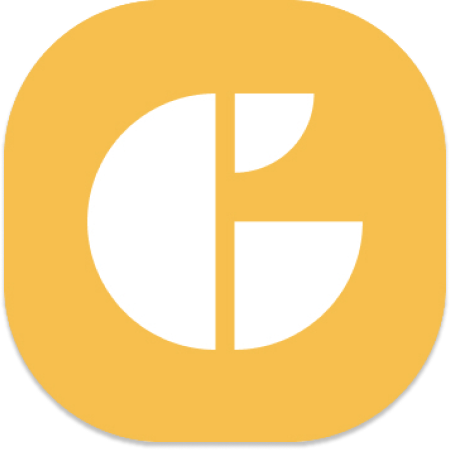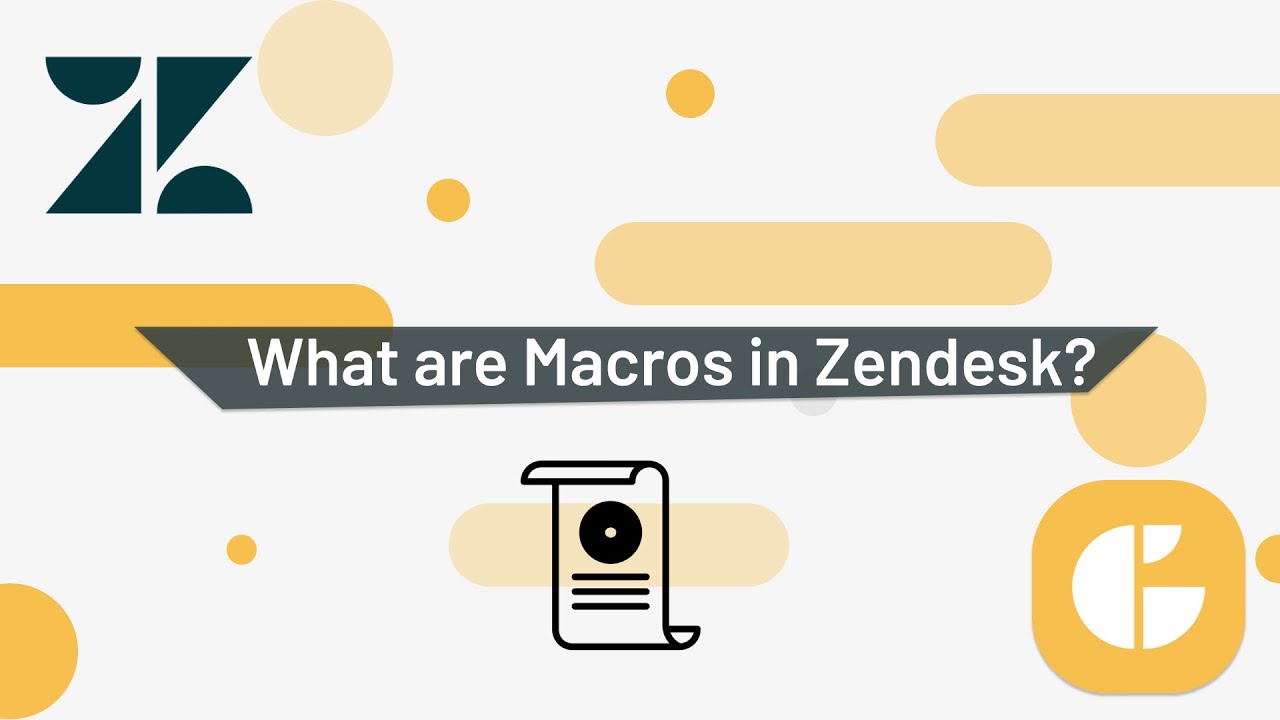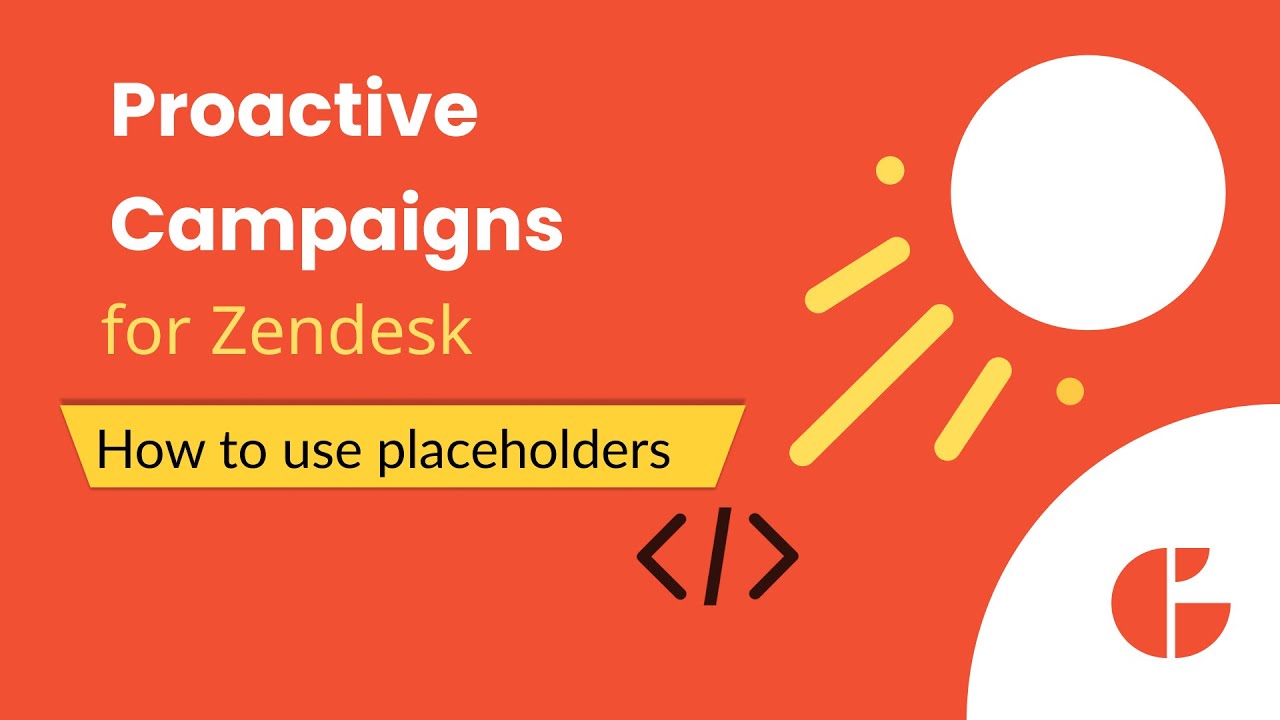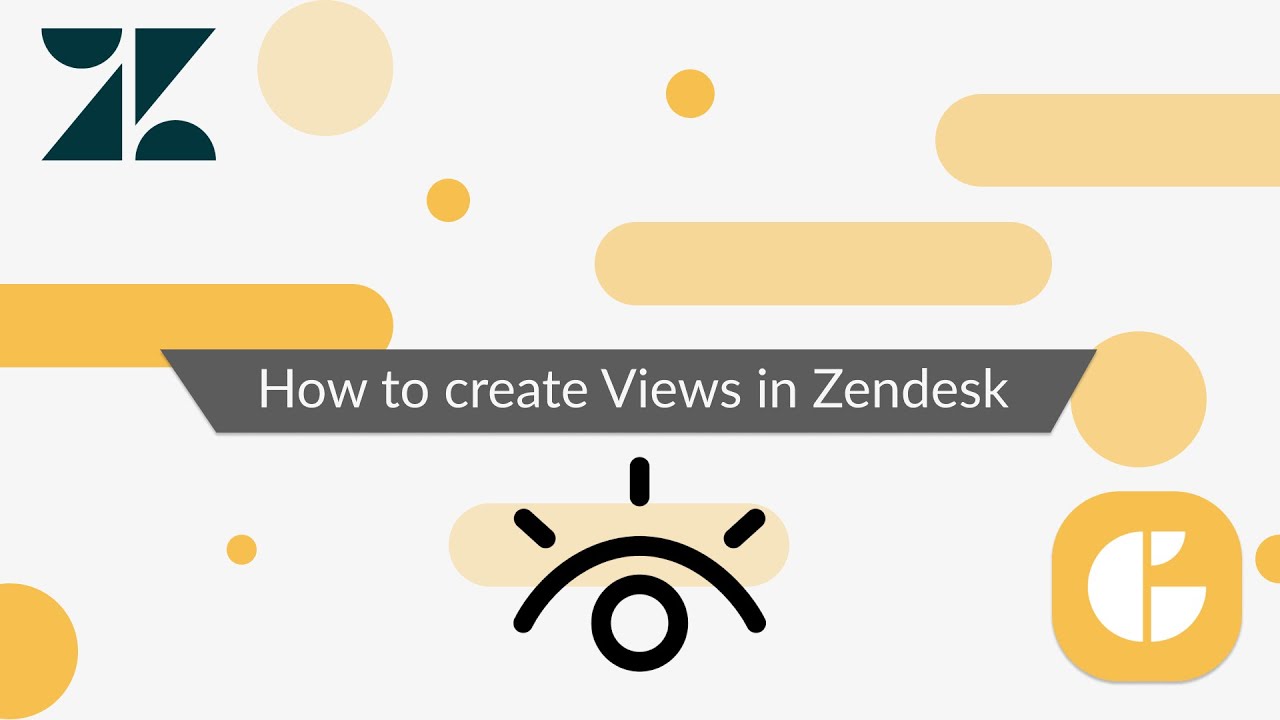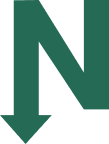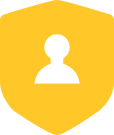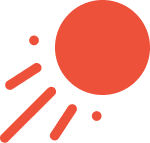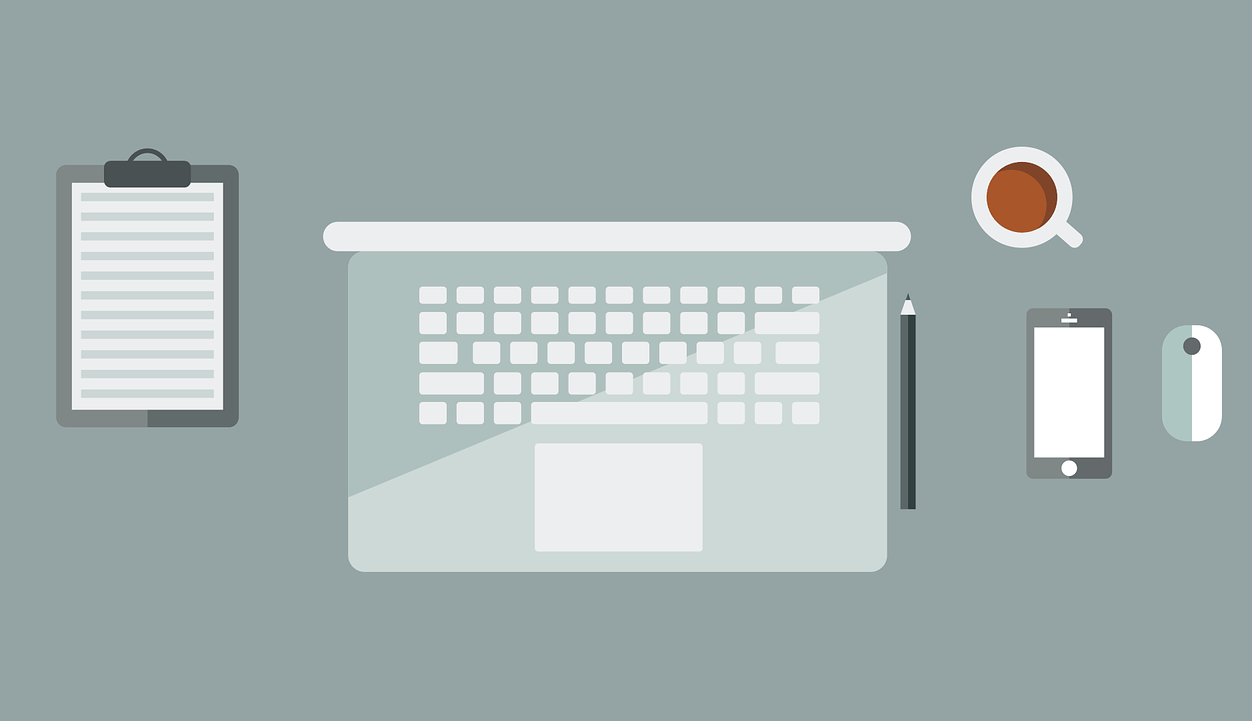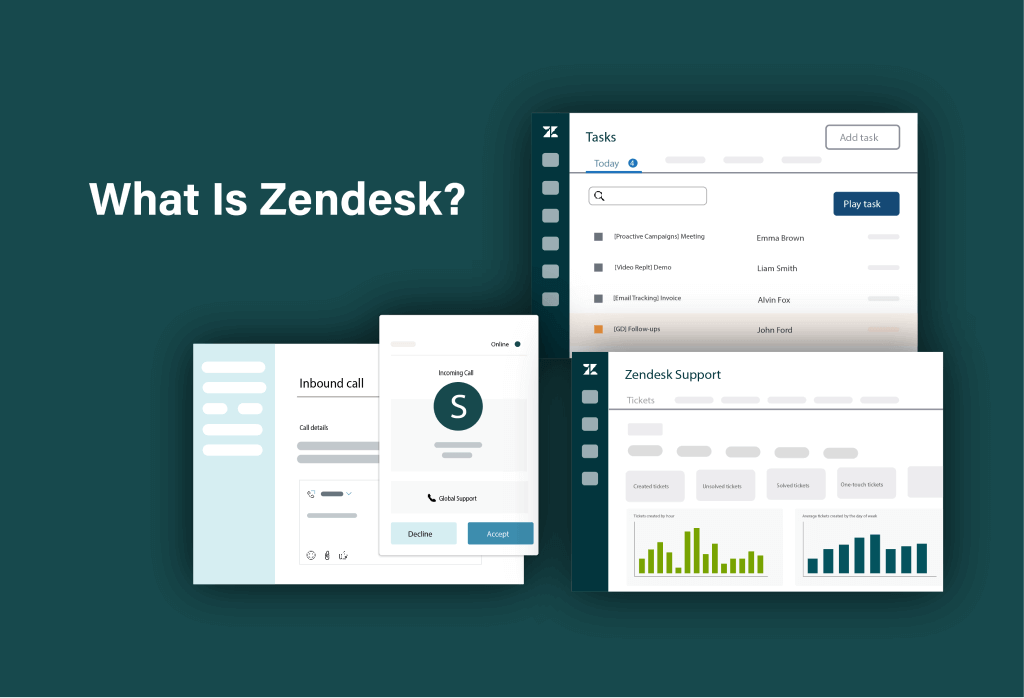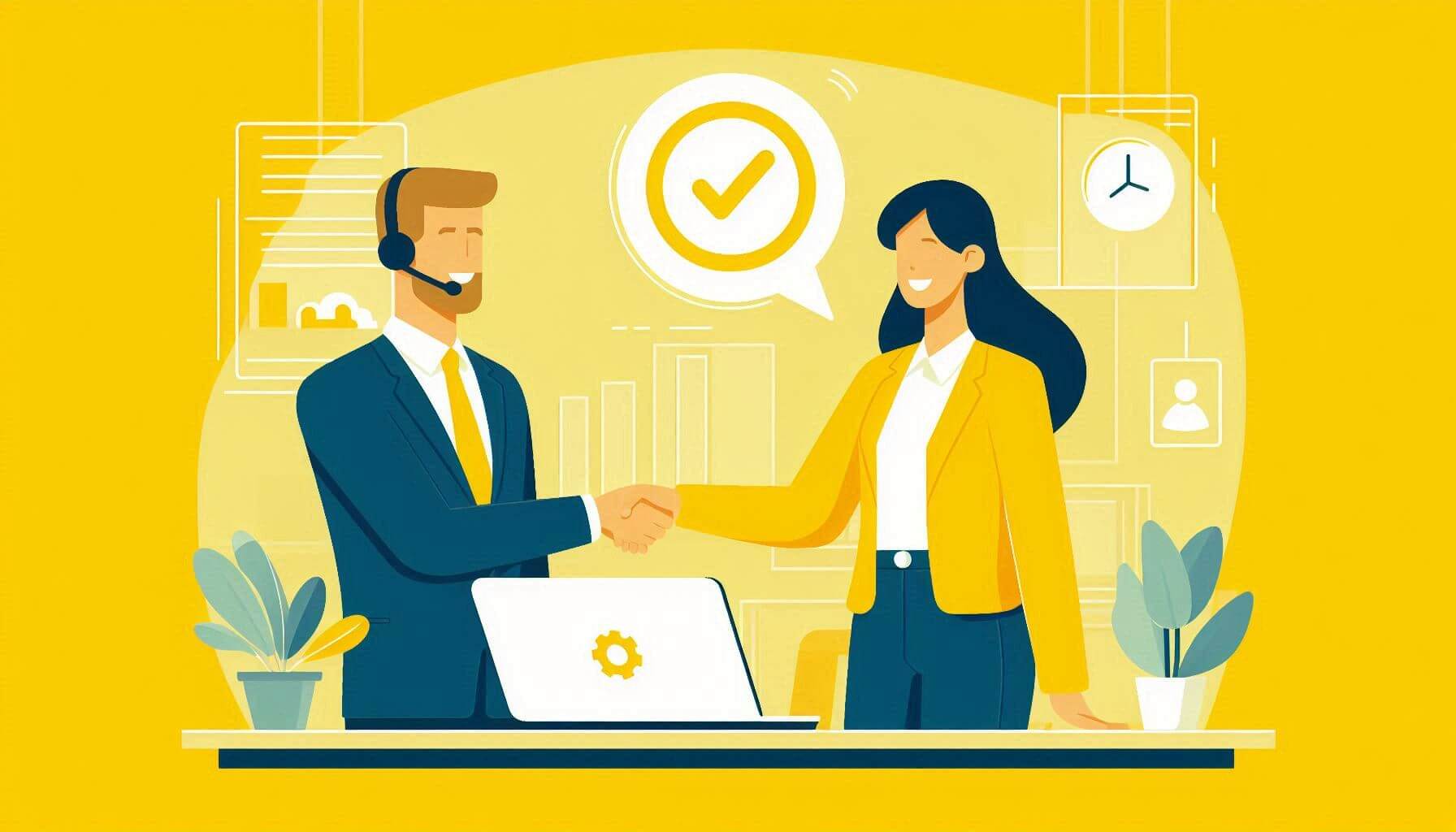Zendesk est un leader parmi les fournisseurs de logiciels d'assistance pour une bonne raison. C'est parce que vous bénéficiez de fonctionnalités robustes qui vous aideront à assister vos clients une fois que vous l'aurez configuré. Cependant, votre flux de travail s'améliorera si vous connaissez des astuces sur la façon d'utiliser Zendesk. Cela se produit même si vous utilisez cette plateforme depuis des années.
Si vous débutez avec Zendesk, continuez à lire pour découvrir 13 astuces pour améliorer l'efficacité de votre équipe de support et satisfaire vos clients dès le départ.
Qu'est-ce que Zendesk ?
Vous avez probablement déjà utilisé Zendesk pendant un certain temps, puisque vous avez choisi de lire cet article et d'en savoir plus sur sa fonctionnalité. Cependant, certains lecteurs pourraient ne pas comprendre pleinement ce qu'est Zendesk.
Pour clarifier cela, Zendesk est une plateforme SaaS pour l'optimisation du travail de support client. Donc, si vous avez du mal à suivre toutes les demandes des clients en utilisant une approche de communication omnicanale, le logiciel vous aidera à regrouper leurs requêtes provenant de différents canaux en un seul endroit.
Comment utiliser Zendesk : Astuces et conseils
De nombreux utilisateurs de Zendesk exploitent généralement seulement la moitié des fonctionnalités du logiciel. En effet, l'une des plus grandes astuces de Zendesk consiste à accorder davantage d'attention à la fonctionnalité simple.
Par exemple, vous pouvez améliorer votre image de marque en ajoutant le logo de votre entreprise et le nom de votre marque à un modèle d'e-mail ; en configurant des avatars et des signatures pour les agents. De plus, il est judicieux d'ajouter un type ou une priorité aux tickets afin de les trier en cliquant sur les boutons correspondants sur la page des Vues. De plus, vous avez la possibilité de configurer une automatisation pour résoudre ou fermer les tickets qui n'ont plus besoin d'être traités par les agents.
Après vous être habitué à tirer le meilleur parti des bases de personnalisation de Zendesk, il est temps d'approfondir vos connaissances et d'explorer davantage de paramètres. Nous aborderons les plus efficaces, avec lesquels nos utilisateurs rencontrent parfois des difficultés. Vous découvrirez donc les macros, les déclencheurs, les espaces réservés, la CSAT et bien d'autres choses encore. Continuez simplement votre lecture.
Nous devons également mentionner le Centre d'aide Zendesk, qui est extrêmement utile en raison de sa base de connaissances impressionnante. Vous y trouverez des guides détaillés et des descriptions des fonctionnalités, ainsi que la possibilité de communiquer avec une équipe d'assistance.
1. Automatiser des actions banales à l'aide de déclencheurs
Les déclencheurs de Zendesk sont des éléments qui permettent à votre équipe de service client de gagner énormément d'efforts. En conséquence, ils ne remarqueront pas comment une grande partie du travail inutile disparaîtra. C'est parce que cette fonctionnalité est un outil essentiel pour éliminer les actions qui font perdre beaucoup de temps aux agents de support.
Par exemple, si quelqu'un soulève un ticket urgent qui nécessite l'aide d'autres agents ou même de départements, vous pourrez automatiquement notifier les agents que vous avez choisis.
Ainsi, tous ceux qui ont reçu la notification et sont disponibles sauront que les clients ont besoin de leur aide. De cette façon, tous les problèmes seront résolus plus rapidement.
Le principe de fonctionnement principal des déclencheurs est de vérifier les conditions prédéfinies et de les activer. En d'autres termes, si vous créez des déclarations "si" et "alors" et que le déclencheur les rencontre, il exécutera immédiatement l'action prédéfinie.
De cette manière, vos agents pourront s'entraider. Ils pourront également intervenir si quelqu'un n'est pas disponible, mettre automatiquement à jour les clients sur leurs problèmes, escalader les tickets et bien plus encore. Tout dépend de votre imagination et de votre créativité!
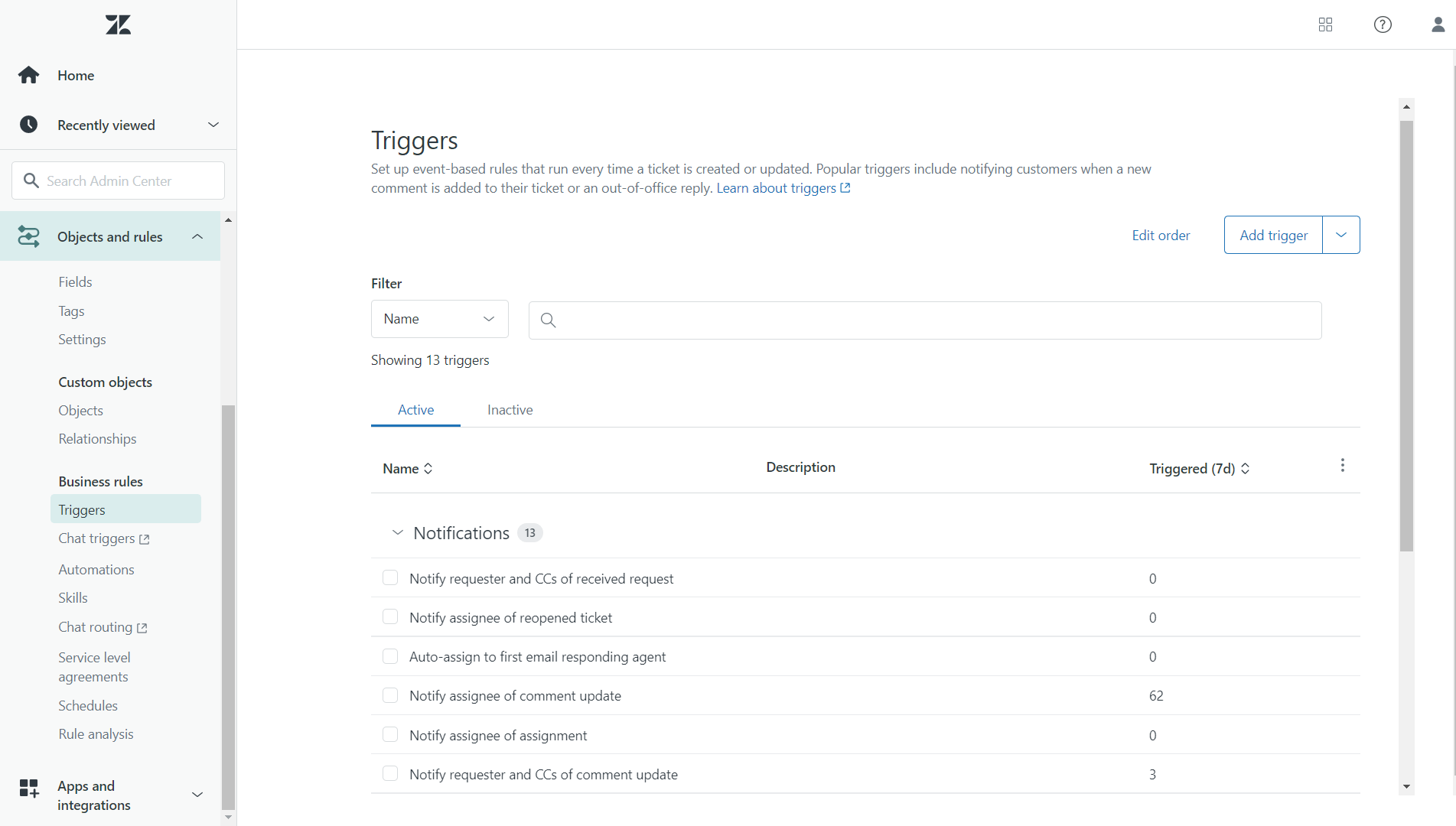
Zendesk déclencheurs vs automatisations : la différence
Nous avons mentionné les automatisations dans cet article. Les déclencheurs et les automatisations sont-ils donc la même chose?
Naturellement, ils lancent des processus prédéfinis, mais leurs mécanismes sont différents. Les déclencheurs exigent que certaines actions se produisent avant de démarrer l'activité suivante. Par exemple, prenons la situation décrite ci-dessus : une demande urgente parvient au support Zendesk. Dans ce cas, la "demande urgente" est une action et une condition de déclencheur qui active l'étape suivante : ce ticket est automatiquement attribué à l'agent spécifique.
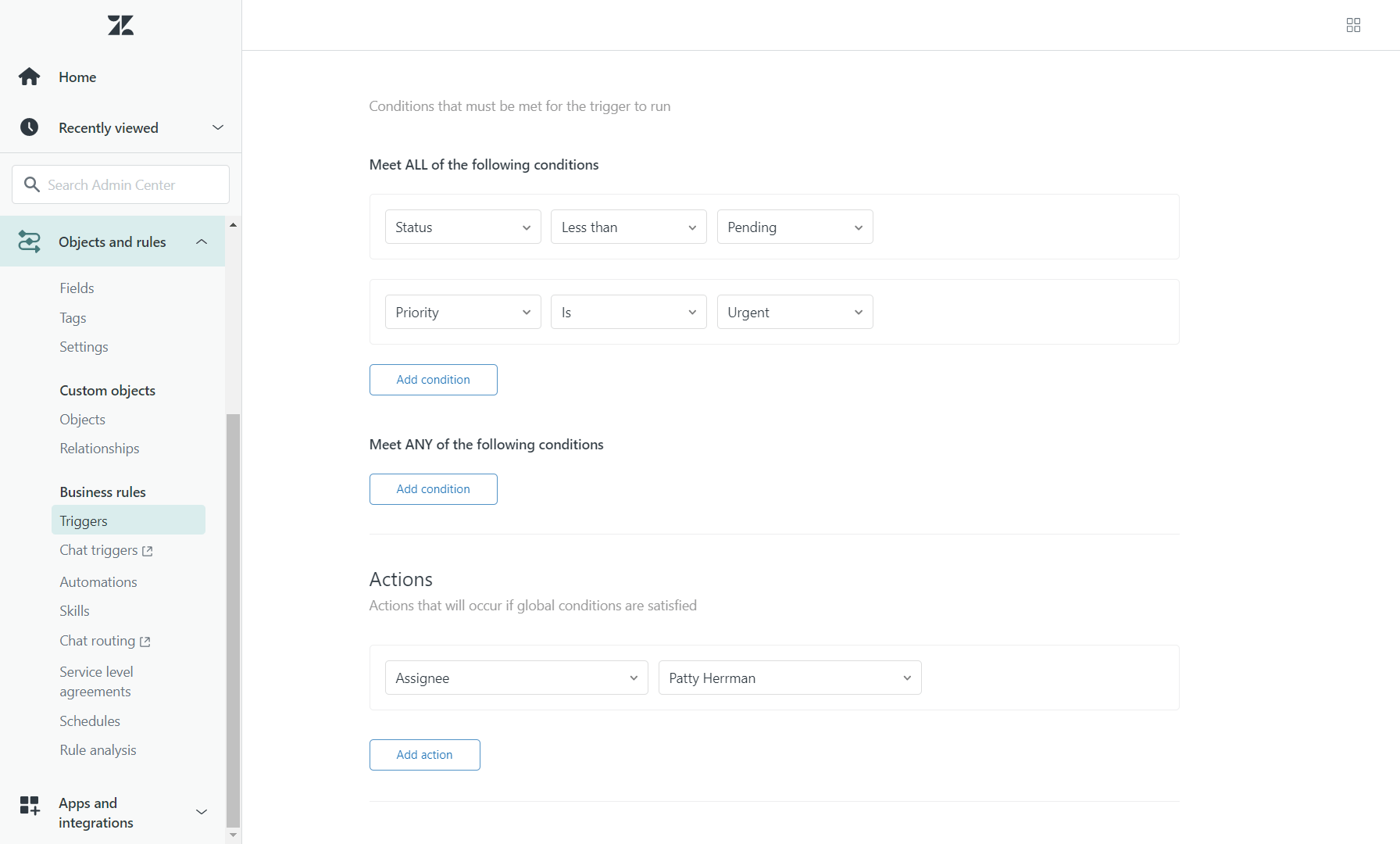
Ensuite, les automatisations. Dans le contexte des automatisations, c'est le temps qui prévaut. Il peut donc être plus facile de comprendre leur fonctionnement. Par exemple, vous souhaitez que vos tickets résolus passent à l'état "fermé" après quatre jours d'inactivité. Vous définissez donc des conditions : lorsque l'état du ticket est "résolu" depuis plus de 96 heures, il devient "fermé".
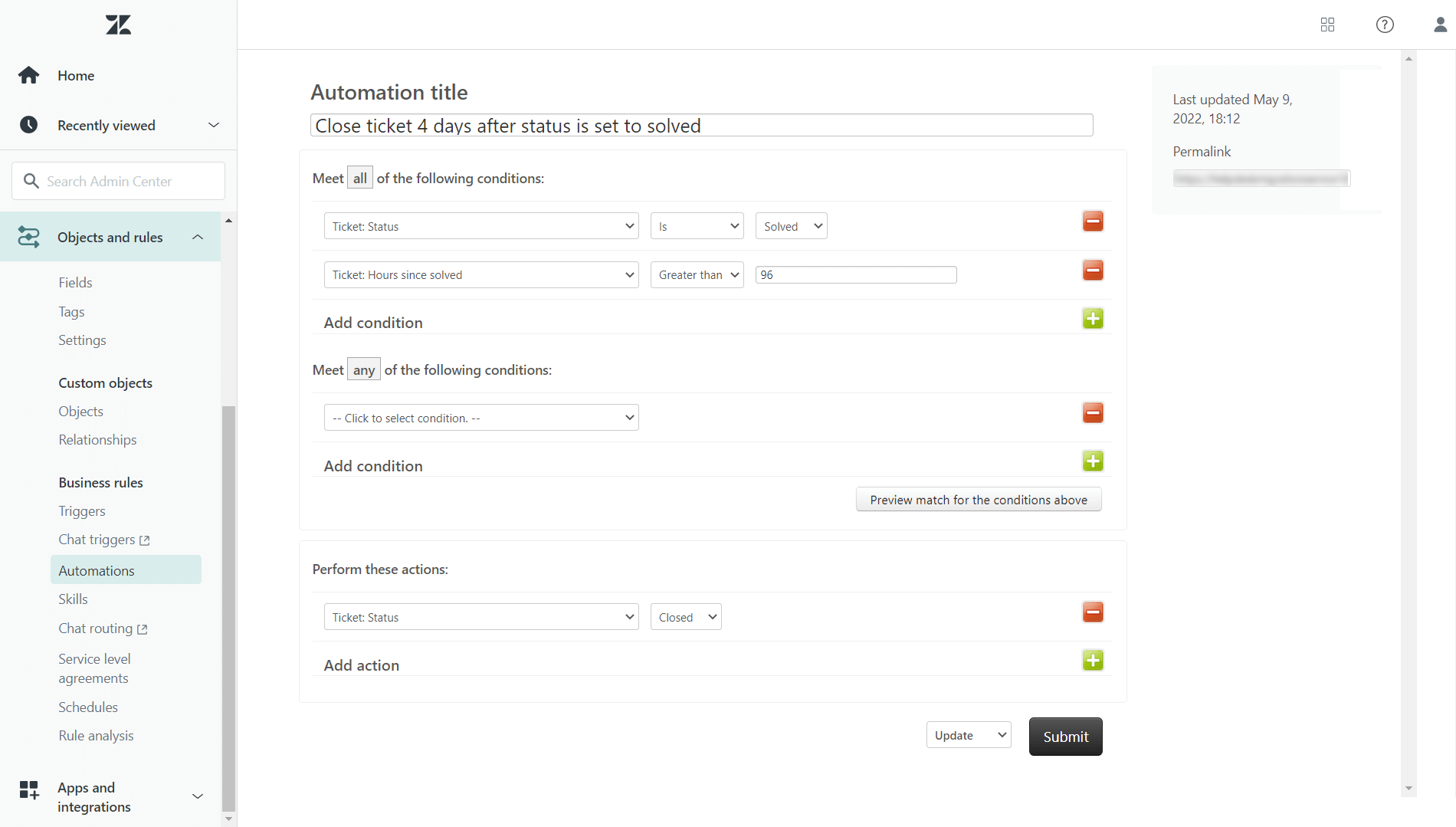
2. Utiliser des balises pour une navigation rapide
Cette astuce est simple mais très utile pour une attribution et un stockage organisés des tickets. Dans Zendesk, il est possible d'ajouter des mots ou des combinaisons de mots pour créer ce qu'on appelle des balises. Ainsi, vous pouvez attribuer automatiquement des tickets à des départements spécifiques, par exemple. De plus, vous pouvez distinguer quels types de services ou produits dans votre entreprise posent le plus de problèmes.
Plus tard, il sera pratique de rechercher même des e-mails ou des messages occasionnels en fonction des balises qui leur sont associées, de filtrer les tickets et d'avoir une source supplémentaire pour les rapports.
Au fait, écrivez également des balises dans l'onglet des détails du client afin qu'elles soient ajoutées aux tickets demandés par ce client.
Vous pouvez même essayer de créer des chaînes de balises pour avoir une flexibilité illimitée dans la gestion et la personnalisation de vos opérations de support client. Ou vous pouvez utiliser des balises avec des services externes pour traiter les demandes des clients de manière inhabituelle dans Zendesk.
3. Créer des macros pour faire gagner du temps aux agents
Généralement, une entreprise avec une vaste clientèle ne peut empêcher ses agents d'effectuer des actions répétitives. Donc, si vous en avez assez de faire les mêmes étapes encore et encore, les macros seront une autre solution pour vous. Elles visent également à rendre une partie du flux de travail automatique pour les utilisateurs avancés. Cependant, elles sont différentes des déclencheurs et des automatisations.
Leur principe principal est d'effectuer des actions automatiquement, mais sans aucune condition. Cela signifie que les agents peuvent configurer des actions spécifiques (par exemple, mettre à jour les propriétés du ticket, répondre aux tickets, envoyer des réponses prédéfinies, etc.) et les activer uniquement lorsque cela est nécessaire manuellement. Ainsi, ils n'ont pas à effectuer une série d'actions à chaque fois.
Avec les macros, vous pouvez également enregistrer des tickets pour ne pas avoir à remplir les champs avec les mêmes informations à chaque fois.
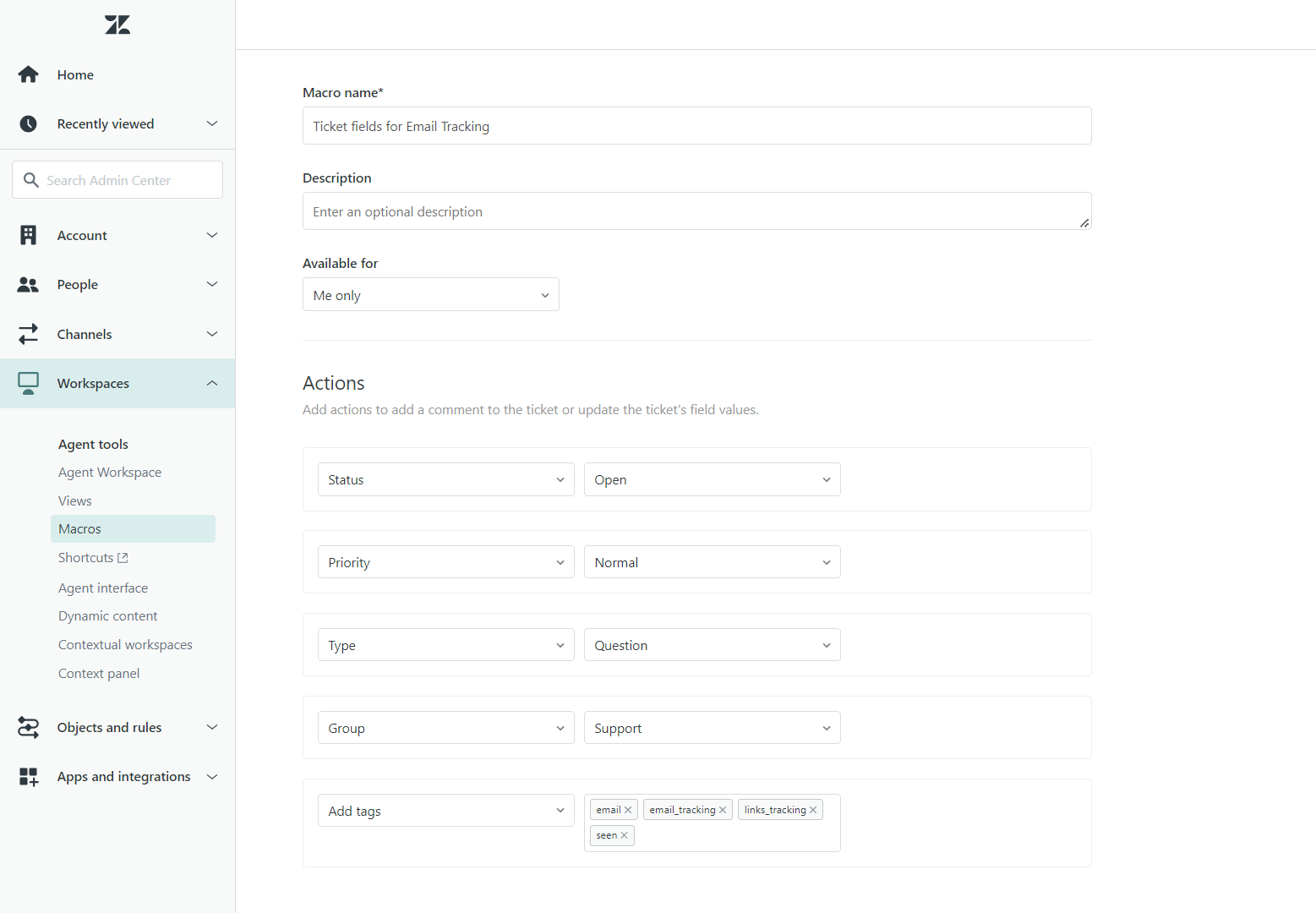
Qu'en est-il des autres possibilités offertes par les macros ? Elles comprennent la possibilité de:
- Envoyer des réponses aux clients avec un message prédéfini au lieu de l'écrire à partir de zéro à chaque fois;
- Changer automatiquement l'état du ticket, par exemple, à Résolu;
- Ajouter ou supprimer des balises;
- Modifier les valeurs des formulaires;
- Réattribuer ou escalader des tickets;
- et bien d'autres encore!
Cependant, veillez à utiliser la bonne quantité de macros dans votre flux de travail, en adaptant leur utilisation et leur complexité à mesure que l'expérience client évolue.
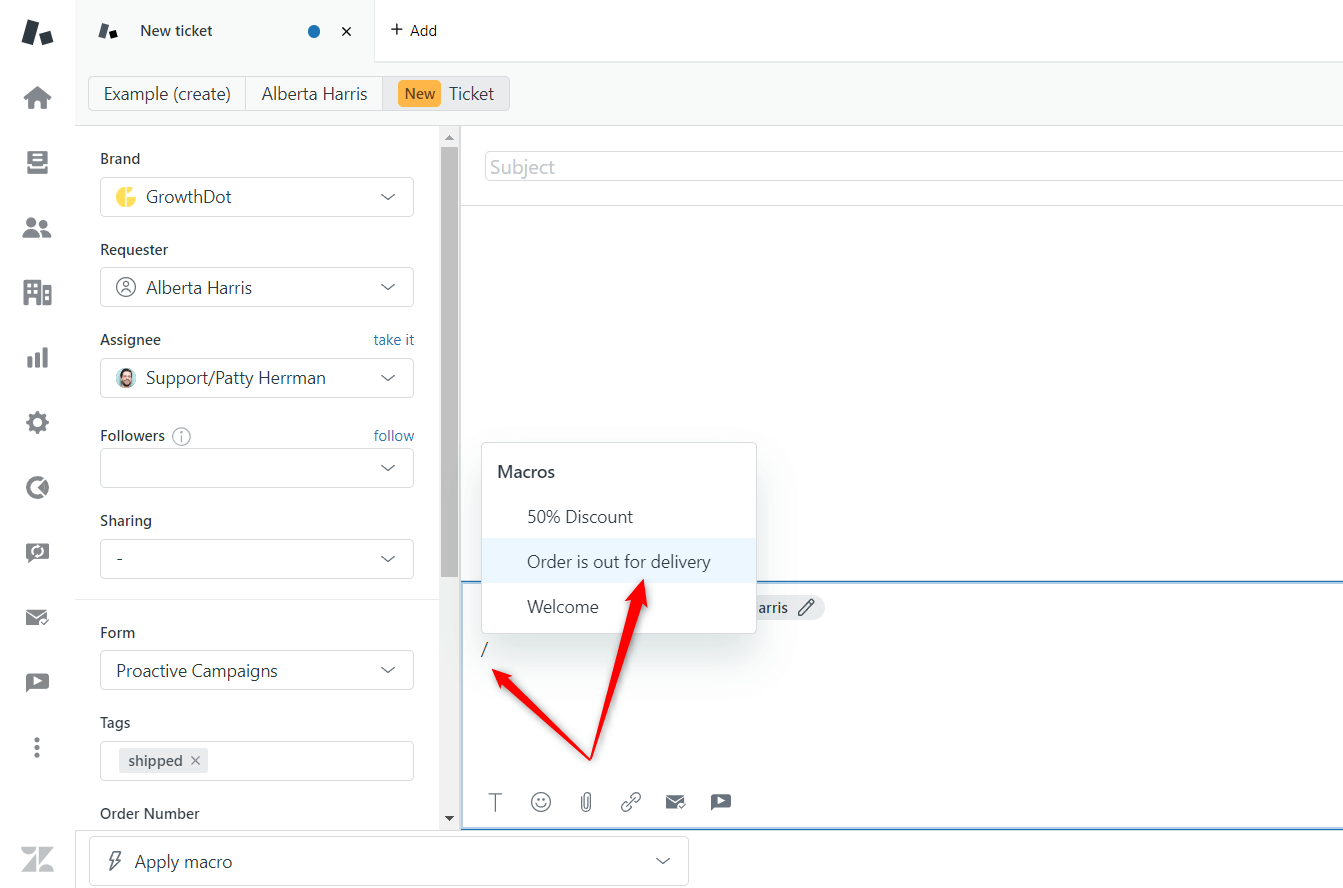
4. Utiliser des raccourcis dans Zendesk
Assurer un service client cohérent nécessite beaucoup de temps et de ressources humaines. Cependant, les raccourcis sont pratiques pour tout logiciel de service client et permettent de gagner du temps pour les agents. Mais avant de profiter de tous les avantages des raccourcis clavier, vous devez activer cette option dans les paramètres de votre profil. Voici un guide détaillé de Zendesk sur le processus. Vous pouvez accéder à la vue générale de tous les raccourcis en cliquant sur l'icône de profil.
Ainsi, l'un des conseils les plus sous-estimés de Zendesk peut rendre votre flux de travail quotidien plus rapide.
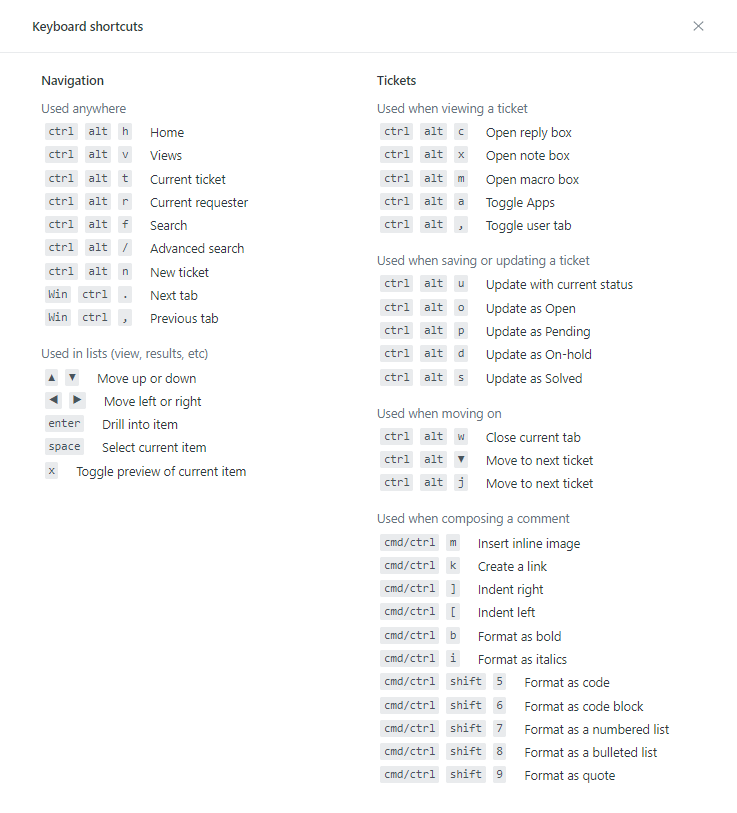
5. Connectez la mise à jour des tickets à l'intégration Slack
Slack est l'un de ces outils de gestion de projet connus de la plupart des entreprises. Alors, comment Zendesk s'intègre-t-il à Slack? Est-ce même possible?
Bien sûr, c'est l'un des conseils de configuration les plus faciles de Zendesk. Lorsque Zendesk vous permet de suivre, prioriser et résoudre les demandes des clients, Slack rationalise les flux de travail et offre une communication efficace au sein de l'équipe.
Dès que vous connectez votre compte Zendesk aux canaux Slack de votre équipe, vos collègues n'auront plus à passer constamment d'une application à l'autre. Ainsi, les nouvelles demandes de ticket et les mises à jour notifieront directement un membre du personnel requis depuis Slack.
De plus, votre équipe de support pourra également créer des tickets elle-même et ajouter des notes internes dans le système de messagerie Slack. Ainsi, vous maintiendrez toujours la coordination de vos agents de support et les encouragerez à travailler plus rapidement!
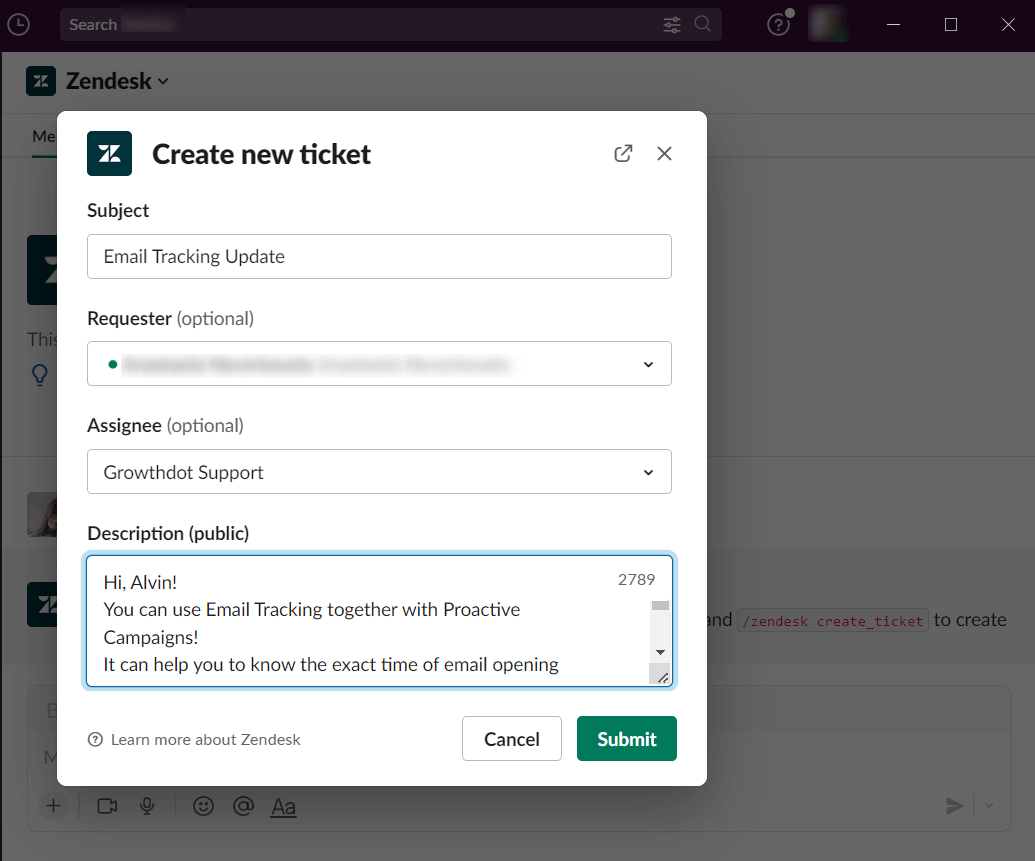
6. Définir des rappels automatisés pour les problèmes des clients
Un autre exemple d'automatisations et un autre des astuces de Zendesk sont les rappels. Il arrive souvent que les agents oublient de clôturer certains tickets. Par exemple, ils attendent une mise à jour d'un client ou d'un autre membre de l'équipe avant de pouvoir clore le ticket. Pour leur rafraîchir la mémoire, vous pouvez configurer des rappels personnalisés qui se déclencheront après un certain nombre de jours et permettront aux employés de se souvenir que le ticket est en attente.
Bien sûr, vous pouvez également personnaliser le nombre de jours requis avant que le rappel ne soit déclenché. Cependant, le plus important lorsque vous utilisez des rappels automatisés est de vous assurer qu'aucune demande client ne passe entre les mailles du filet de votre équipe. Et c'est un énorme avantage.
7. Ajoutez des notes internes pour le contexte client
Les notes internes de Zendesk sont une fonctionnalité extrêmement importante pour les agents. Cependant, tous les utilisateurs de Zendesk ne les exploitent pas à leur avantage.
Elles permettent de gérer efficacement les demandes des clients lorsque vous les transférez à plusieurs agents de support différents. Lorsque les agents doivent transmettre leurs tickets à un autre membre de l'équipe, laisser des notes internes peut leur fournir des informations supplémentaires sur le contexte du client ou sur tout autre aspect du cas. De cette façon, vous faciliterez le partage d'informations.
Une note interne ne sera jamais une mise à jour inutile, car vous fournirez à vos collègues un contexte utile sur le cas. De plus, vous pourrez communiquer avec eux au sujet du problème sans obliger vos clients à lire une conversation encombrée. Il est donc préférable de prendre en compte l'utilisation de cette fonctionnalité Zendesk si vous ne l'avez pas encore fait.
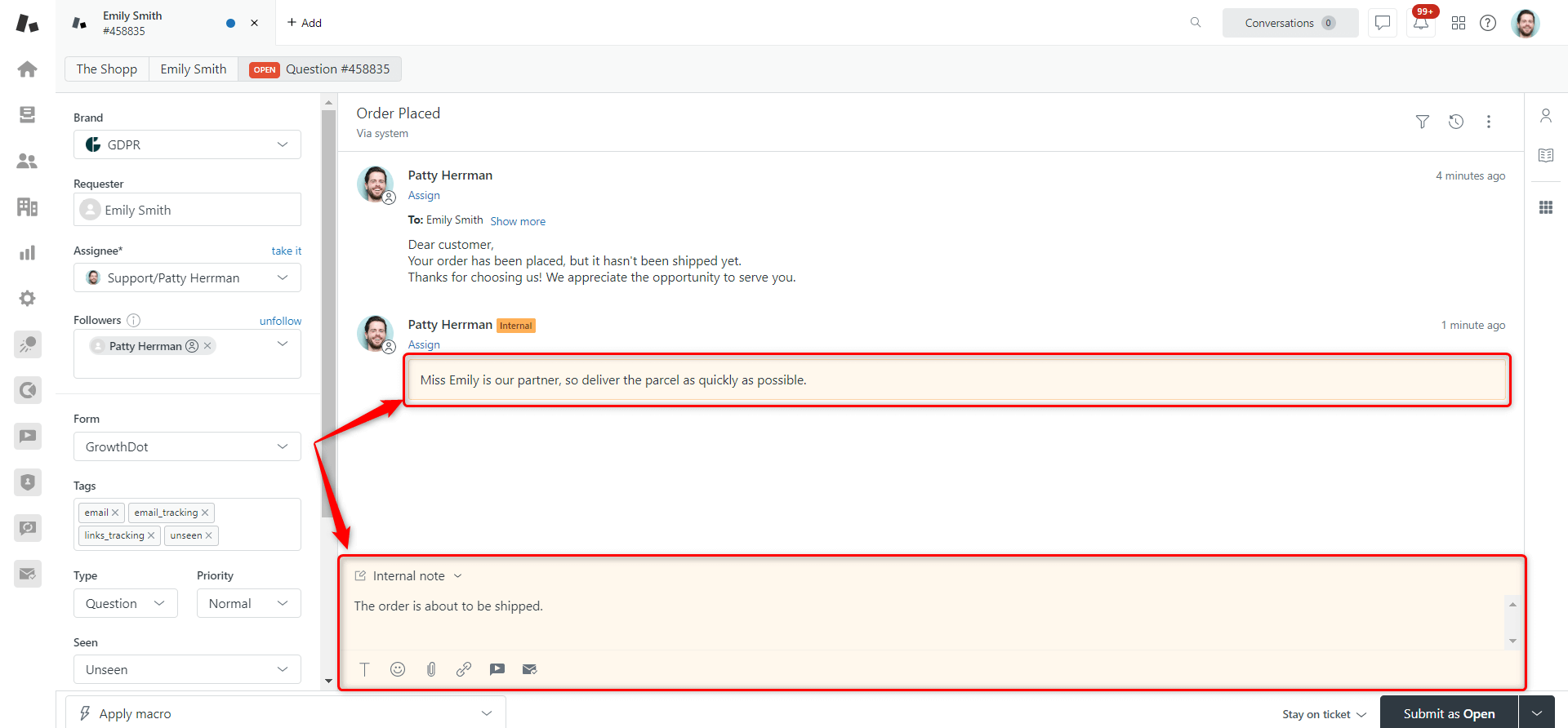
8. Lier les problèmes aux incidents pour rationaliser les problèmes
Parfois, les agents doivent résoudre des problèmes complexes de service client. Par conséquent, il peut arriver que l'apparition d'un problème entraîne de nombreux incidents. Dans ce cas, votre équipe de support recevra un flux constant de demandes similaires de la part des clients. Vous pouvez lier toutes ces demandes à un ticket de problème associé et envoyer simultanément des mises à jour sur les informations de résolution. Vous pouvez également simplement fermer les tickets une fois le problème résolu.
Cette option offre un meilleur accès aux clients, car vous pouvez trouver n'importe quel client via le problème lié. Par exemple, lorsque d'importants problèmes surviennent avec votre application mobile, de nombreux clients ouvriront des tickets sur ce sujet. Dès que vos agents peuvent déterminer le temps de résolution approximatif, les solutions de contournement, etc., ils pourront envoyer des messages même à des milliers de clients en une seule fois.
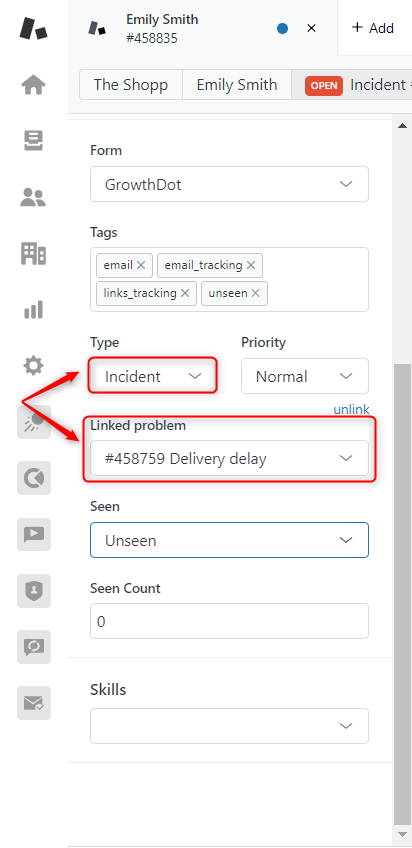
9. Utiliser des espaces réservés pour les informations dynamiques
De plus en plus d'entreprises ont tendance à utiliser des messages automatisés, et les espaces réservés deviennent incroyablement utiles dans ce cas. Alors, comment fonctionnent les espaces réservés?
Les espaces réservés (ou balises Liquid) sont des codes abrégés qui sont automatiquement remplacés par les informations requises en fonction des informations individuelles du client. Ils sont largement utilisés dans les tickets, les déclencheurs et les macros pour les rendre plus personnalisés en ce qui concerne les clients.
Par exemple, vous devez informer vos clients d'un événement à venir, de pannes de serveur ou de toute autre chose qui nécessite l'envoi de courriels en masse. Vous souhaitez également que le demandeur du ticket voie son nom au lieu d'être adressé par des phrases génériques. Ainsi, l'espace réservé le plus utile est {{ticket.requester.name}}. Chaque client verra son nom complet dans les messages reçus si les tickets contiennent cette balise Liquid.
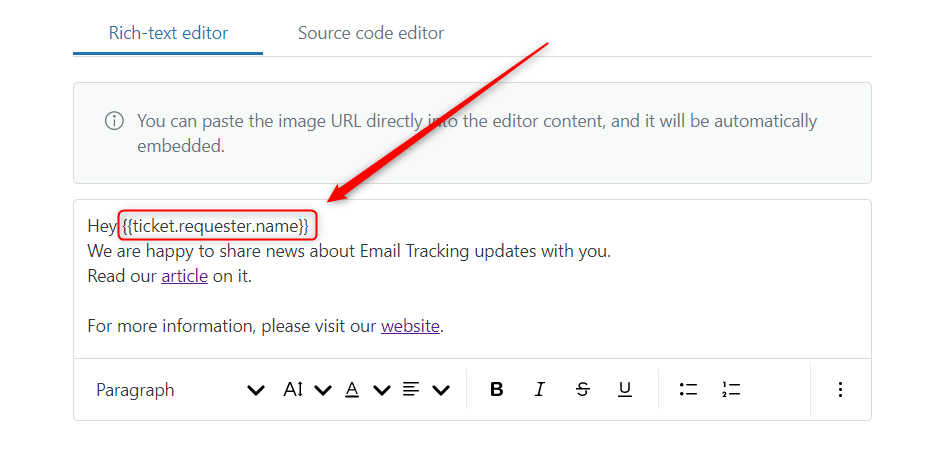
Comme les espaces réservés sont essentiels lorsqu'il s'agit d'automatiser les messages, nous devrions vous parler de la manière qui permet d'envoyer des courriels en masse depuis Zendesk Support. L'intégration Proactive Campaigns permet aux agents de créer et d'exécuter des campagnes par courrier électronique en quelques clics seulement. Ainsi, vous pouvez atteindre plus de 500 clients simultanément. De plus, elle prend en charge l'insertion d'espaces réservés et vous permet de créer des balises Liquid à l'aide de champs personnalisés dans Zendesk. Vous pouvez regarder la vidéo associée pour découvrir comment les espaces réservés peuvent être utilisés dans notre application.
10. Organiser les tickets sur la page Vues par attributs
La façon la plus simple d'organiser vos tickets dans Zendesk est d'utiliser les Vues. Elles utilisent différents critères pour regrouper les tickets en fonction de votre style de travail et de vos préférences. Par exemple, vous pouvez créer une vue pour les tickets qui sont en statut Ouvert, ou vous pouvez trier les tickets par priorité et ajouter une vue ne montrant que les tickets urgents.
De cette manière, les vues vous aident à décider quels sont les problèmes des clients qui nécessitent votre attention, vous permettant d'y accéder rapidement.
De plus, il est également pratique d'utiliser les vues si vous avez besoin de limiter l'accès à certaines vues pour certains agents ou groupes. Par exemple, les agents peuvent créer une vue "Assignée à moi" que les autres agents ne pourront pas voir.
Un autre exemple d'organisation des tickets consiste à les regrouper en fonction des différents canaux. Tout ce dont vous avez besoin est de choisir le critère "Canal", d'ajouter la condition "est" et de sélectionner à partir de quel canal les demandes du client arriveront dans cette vue.
En résultat, vous obtiendrez une file d'attente de tickets bien organisée qui correspond à vos besoins.
11. Analyser les mesures de satisfaction des clients
Les entreprises, quelle que soit leur taille, s'efforcent de trouver le meilleur moyen d'obtenir des informations plus précieuses sur leurs produits et services. Il devient donc difficile d'avoir une vue d'ensemble de votre entreprise sans mener des enquêtes de satisfaction client.
Heureusement, Zendesk offre à ses clients une excellente occasion de réaliser des enquêtes CSAT. Les entreprises peuvent ainsi savoir si les clients apprécient leur service, ce qui doit être amélioré, etc.
Pour commencer à obtenir des commentaires dans Zendesk, vous devez activer cette option. En outre, la plateforme propose une fonction « Poser une question de suivi après une mauvaise évaluation » pour être plus précis sur le travail de votre agent. Vous pouvez donc recueillir des commentaires et surveiller les performances de vos collègues en matière de qualité de l'assistance. Le seul inconvénient auquel vous pouvez être confronté est que les utilisateurs qui ont un plan professionnel ou supérieur sont disponibles pour l'utiliser.
Si vous souhaitez étendre encore davantage votre collecte de feedback, envisagez d'utiliser l'application NPS and Survey. Cette application est spécialement conçue pour mesurer non seulement la satisfaction immédiate des clients, mais aussi leur fidélité à long terme grâce aux enquêtes Net Promoter Score (NPS). Grâce à différents types d'enquêtes et à des déclencheurs automatisés, vous pouvez envoyer des enquêtes à différentes étapes du parcours client. L'application fournit également des analyses et des rapports détaillés, vous donnant une vue d'ensemble de la façon dont vos clients perçoivent votre service au fil du temps.
12. Partager les détails des tickets avec les CC, les Followers et les @mentions
Une autre fonctionnalité simple mais essentielle de Zendesk permet à d'autres agents de voir le déroulement de votre ticket. Cela peut être utile, par exemple, lorsque le problème sur lequel vous travaillez nécessite les conseils d'un autre agent d'un département différent.
Il existe trois façons d'ajouter d'autres agents qui peuvent suivre vos tickets:
CC (Copié en conformité). L'unicité des CC est que les agents peuvent ajouter des utilisateurs internes (agents, administrateurs) et externes (clients) qui recevront des notifications de mises à jour du ticket.
Followers. Cette fonctionnalité permet aux agents de différents niveaux d'accès d'interagir avec les tickets qu'ils suivent.
@mentions. Il s'agit d'une fonctionnalité notable largement utilisée dans les canaux de médias sociaux. Vous pouvez mentionner d'autres agents dans vos tickets lors de l'envoi de notes internes.
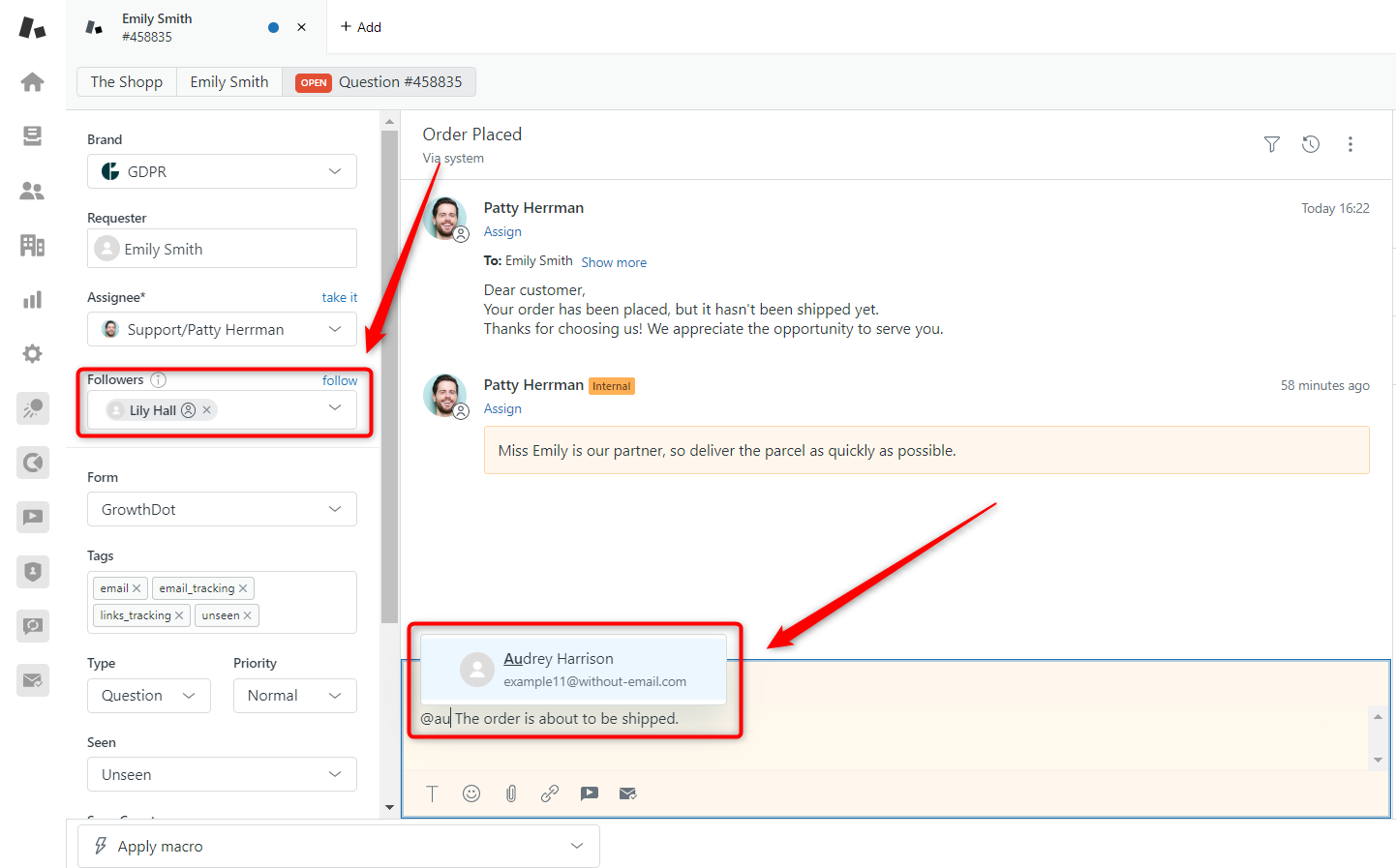
13. Améliorez votre Zendesk avec des intégrations
Un autre conseil qui vous facilitera la vie est l'installation d'intégrations Zendesk. De nombreux outils modernes (gratuits et payants) disponibles sur la place de marché Zendesk peuvent répondre à la quasi-totalité de vos besoins. Ces intégrations permettent à votre instance Zendesk de se connecter à d'autres plateformes comme les boutiques en ligne, les outils de gestion de projet, les systèmes de livraison et bien d'autres encore, ce qui élargit considérablement ses fonctionnalités.
Par exemple, si vous devez gérer des données clients sensibles, l'appli GDPR Compliance est une excellente solution. Cette appli vous permet de supprimer ou d'anonymiser des données client en vrac à partir de Zendesk Support, ce qui vous permet de rester en conformité avec les réglementations en matière de confidentialité tout en libérant de l'espace de stockage précieux. L'application propose également des fonctionnalités telles que la rédaction de pièces jointes en masse et la gestion des tickets, ce qui en fait un outil essentiel pour maintenir à la fois la sécurité des données et des workflows efficaces.
Au fait, toutes nos applications s'intègrent à Zendesk, vous pouvez donc en trouver au moins une qui étendra les fonctionnalités de la plateforme à des coûts raisonnables.
Alors, ne manquez pas l'occasion de faire évoluer votre Zendesk et d'en tirer le meilleur parti.
14. Utilisez le routage des tickets basé sur les compétences
Le routage basé sur les compétences est une méthode qui permet d’orienter les demandes clients entrantes vers l’agent ou l’équipe de support les plus appropriés. Cela signifie que les tickets sont attribués en fonction des compétences spécifiques requises pour traiter chaque demande, ainsi que de l’expertise ou de la disponibilité des représentants ou groupes de support pendant le processus de routage.
Pour configurer le routage basé sur les compétences, suivez ces étapes :
- Tout d’abord, déterminez les critères principaux pour attribuer les tickets entrants à votre équipe de support.
- Ensuite, sélectionnez les attributs des tickets qui les différencient les uns des autres.
- Puis, combinez ces deux facteurs et développez une stratégie de routage basé sur les compétences (SBR) pour votre entreprise.
- Enfin, configurez le routage dans Zendesk. Commencez par Objets et règles - > Routage omnicanal - > Configuration du routage - > cliquez sur Configurer le routage omnicanal.
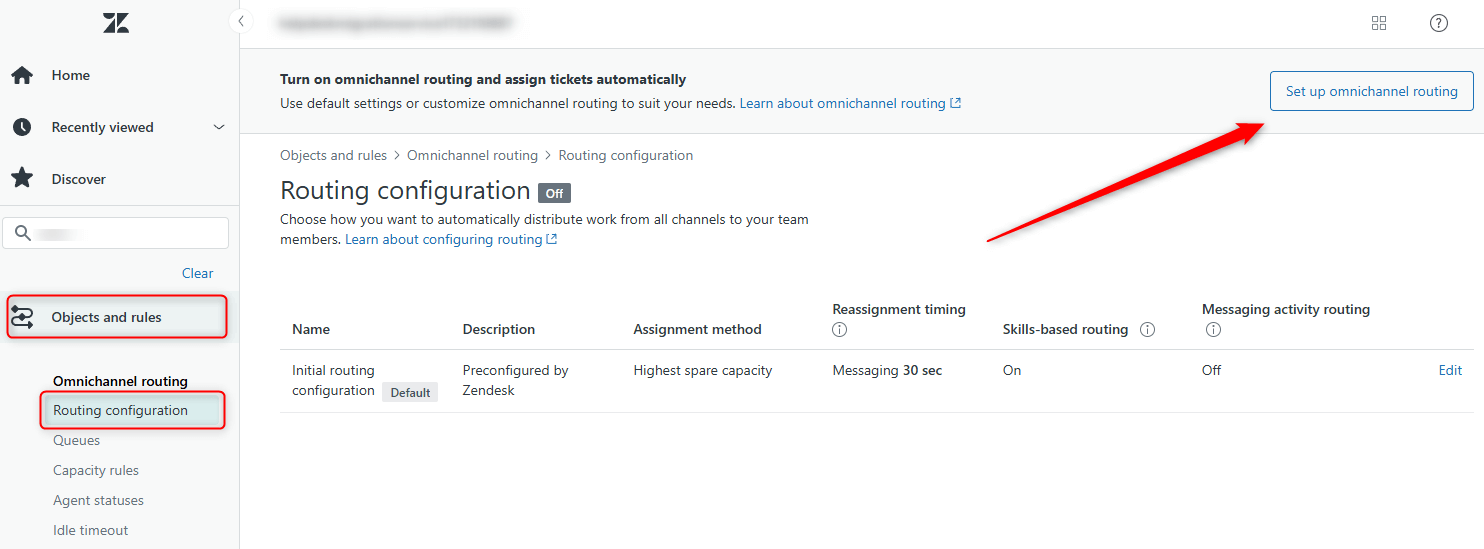
En conclusion
Ce sont les meilleurs conseils sur la façon d'utiliser le logiciel de support client Zendesk au maximum de ses capacités. La liste des conseils Zendesk est bien plus étendue que cela, mais si vous estimez que cela ne suffit pas, nous serions heureux de vous apprendre davantage. Notre équipe de Growthdot est un partenaire certifié Zendesk qui propose des services de conseil et de formation sur Zendesk.
N'hésitez pas à essayer nos applications Zendesk, car vous ressentirez certainement un changement dans l'efficacité de votre flux de travail et la satisfaction de vos clients. Et si vous utilisez déjà certaines d'entre elles, c'est génial! Peut-être pourriez-vous partager d'autres astuces et conseils utiles sur Zendesk avec nous!